1с документооборот отчеты по исходящим документам
В современном мире сложно представить работу организации без использования документов. Но бумажный документооборот постепенно теряет свою актуальность, а все больше и больше информации переводится в электронную форму. Конечно, мы еще не можем полностью отказаться от создания документов на бумаге, и связано это, прежде всего, со сроками хранения. Следуя рекомендациям Росархива, документы постоянного срока хранения и сроком хранения свыше 10 лет, а также документы, срок хранения которых не установлен, все еще требуют оформления на бумажном носителе[1]. Но большая часть документации уже может быть оформлена в электронном виде.
Чем помогает в данном случае программа 1С:Документооборот 8?
Прежде всего – это порядок. Централизованное хранение информации позволяет быстро получать доступ к документам, которые ежедневно необходимы сотрудникам для эффективной работы. Обеспечивается конфиденциальность за счет гибкой настройки прав доступа ко всем данным информационной базы. Сокращаются сроки согласования и принятия решений. Документы не теряются. Повышается уровень контроля исполнительской дисциплины. Появляется возможность отслеживать все делопроизводственные процессы в режиме реального времени.
При этом программа 1С:Документооборот 8 соответствует национальным стандартам и требованиям российского законодательства.
Все документы любой организации делятся на три большие группы:
1. Документы, поступающие в организацию от сторонних фирм, предприятий, государственных органов и частных лиц – входящий документопоток;
2. Документы, создаваемые в организации и предназначенные для отправки из нее – исходящий документопоток;
3. Документы, создаваемые в организации, не выходящие за ее пределы и предназначенные для внутреннего использования – внутренний документопоток.
Каждая организация определяет перечень и классификацию документов в зависимости от специфики своей деятельности. От того насколько точно будут определены виды документов, зависит успешность внедрения и использования системы 1С:Документооборот 8.
Для удобства пользователей необходимо корректно сформировать справочники видов документов. Максимально заполнить поля в карточках часто используемых документов и настроить автозаполнение шаблонов.
Виды документов заполняются в разделе Нормативно-справочная информация:

1. Работа с входящим документопотоком
1. Прием и первичная обработка документов.
2. Сортировка на регистрируемые и нерегистрируемые.
4. Предварительное рассмотрение.
5. Рассмотрение руководителем.
6. Передача на исполнение.
8. Списание в дело.
Первые два этапа работы с документами не автоматизируются, используется ручная обработка корреспонденции.
Предварительная оценка поступившей корреспонденции обычно проводится секретарем-делопроизводителем, с целью выявления из общей массы документов, требующих обязательного внимания руководителя. Обычно 70% корреспонденции, адресованной на имя руководителя организации, должно быть направлено сразу на исполнение, без участия самого руководителя, а лишь 30% требует его личного рассмотрения.
Программа 1С Документооборот 8 дает возможность максимально полно настроить шаблон карточки входящего документа, при этом пользователь будет заполнять в ручном режиме минимальное количество полей, что значительно сократит ошибки при вводе информации.

2. 1С работа с документами. Исходящий документопоток
Обработка Исходящих документов включает в себя:
1. Подготовка проекта документа.
6. Списание в дело.
Исходящий документ может быть создан в ответ на входящий или как документ, послуживший началом рассмотрения отдельного вопроса. Ответный документ создается при помощи команд «Создать на основании», при этом карточка исходящего документа будет автоматически заполнена теми данными, которые уже есть в карточке входящего документа.

Пример регистрационной карточки Исходящего документа:

3. Организация документооборота на предприятии. Работа с внутренними документами
При организации документооборота на предприятии обработка Внутренних документов во многом повторяет обработку Исходящих документов:
1. Подготовка проекта документа.
6. Списание в дело.
Однако существует ряд особенностей. Это обусловлено разделением Внутренних документов по видам:
• документация по трудовым отношениям
В зависимости от вида Внутреннего документа можно:
• настроить различные маршруты движения документа,
• задать настройки, которые будут влиять на функционал карточки документа,
• привязать шаблон автозаполняемого файла,
• задать набор дополнительных реквизитов и сведений,
• привязать определенный нумератор.
Папки внутренних документов можно структурировать:
• по видам документов,
• смешанно, исходя из потребностей организации.
При этом при создании дерева папок следует использовать минимальное количество уровней иерархии, чтобы не усложнять поиск и навигацию и называть папки понятным для всех сотрудников языком.
При организации документооборота на предприятии правильно настроенная программа позволяет автоматически или в ручном режиме запустить процесс согласования и утверждения документа сразу после создания его проекта. А использование механизма встроенных инструкций дает возможность избежать ошибок в оформлении сложных документов.
Пример регистрационной карточки Внутреннего документа:


4. Электронный документооборот на предприятии. Нумераторы
При организации электронного документооборота на предприятии программа 1С:Документооборот 8 позволяет задать разные форматы номеров и присвоить каждому документу свой номер. Все документы обычно регистрируются децентрализованно в зависимости от вида документа и структурного подразделения, в котором они были созданы.
Нумераторы задаются в разделе Нормативно-справочная информация:

Значок указывает, что это предопределенный нумератор и по умолчанию, при создании нового документа, именно такая нумерация будет использована.
Если в формате номера разделитель помещен внутри квадратных скобок, то он будет добавлен к номеру только, если будет добавлено служебное поле.
При такой настройке Индекс контрагента добавится в номер только если будет заполнено служебное поле Индекс нумерации в Карточке контрагента.
Помимо того что можно задать сам формат номера, 1С:Документооборот 8 позволяет вести независимую нумерацию документов в разрезе:

Обязательно необходимо выбрать периодичность нумерации:

Если мы начинаем работу в программе 1С:Документооборот 8 не с начала года, то программа позволяет на закладке «Все номера» указать – с какого номера начинаем вести нумерацию:

Система дает возможность привязать определенный нумератор к одному или нескольким видам документов. Если при регистрации найдено несколько подходящих настроек, то применяется та, которая больше всего подходит по числу измерений.
В заключении хотелось бы отметить, что в статье рассмотрена лишь малая часть возможностей программного продукта 1С:Документооборот 8, используемая в классическом делопроизводстве при организации электронного документооборота на предприятии. Функционал программы гораздо шире и охватывает все аспекты документооборота.
Будучи универсальной, программа легко настраивается и адаптируется под специфику конкретной организации, позволяет работать через веб-браузер и мобильное приложение, что немаловажно в мире современных технологий.
Специалист компании ООО «Кодерлайн»
[1]Рекомендации по подготовке федеральными органами исполнительной власти перечней документов, создание, хранение и использование которых должно осуществляться в форме электронных документов при организации внутренней деятельности. Утверждены Приказом Росархива от 29.04.2011 № 32.


Идеально подходит для средних, крупных компаний и холдингов со сложной организационной структурой и сложным документооборотом.

Подходит для малых и средних организаций с несложной организационной структурой и документооборотом.

Типовой функционал, встроенный в прикладные решения 1С

Настройка и доработка 1С:Документооборот для борьбы с ошибками. Гарантия на все результаты работ.

Оперативные консультации по 1С:Документооборот без предоплаты. Первая консультация бесплатно.
Одной из важных задач, которые решает 1С:Документооборот – предоставлять необходимую отчетность пользователям для анализа и оперативного контроля. Отчеты предназначены для вывода информации из базы данных в структурированном виде.
Как узнать состояние исполнительской дисциплины в компании? Кто из сотрудников и как часто нарушает установленные сроки? Как часто происходят просрочки поручений и задач на текущий момент и за текущий год? Сколько времени сотрудники проводят на всевозможных совещаниях, встречах, планерках? Насколько оптимально выстроены текущие процессы в компании, или есть такие, которые тормозят работу?
Виды отчетов
Ответ на эти вопросы можно найти в отчетности. В системе 1С:Документооборот предустановлено порядка 300 видов отчетов по различным направлениям и разрезам аналитики. А при удачном профессиональном внедрении этот список легко расширяется и дополняется необходимыми отчетными формами.
Для удобства в каждом из разделов системы находятся определенные виды отчетов непосредственно по данному разделу. Для доступа к ним необходимо открыть пункт меню раздела «Отчеты».
Как настроить отчеты в 1С Документооборот
Давайте посмотрим, какие настройки отчетов предоставляет нам система. Формирование отчета начнем с выбора необходимого нам варианта. Как правило, в каждом отсчете предусмотрено несколько видов, каждый из которых отвечает тем или иным требованиям.
При этом сам отчет также содержит настройки параметров, в соответствии с которыми он формируется. Настройки могут быть выведены на форму отчета для быстрого доступа к ним. В любом случае, по команде «Настройка» открывается окно со всеми предусмотренными на стадии разработки отчета настройками.
Если отбор по какому-то из параметров при формировании отчета учитывать не нужно, нужно просто снять с него галку выбора.
Обладая определенными знаниями и опытом работы с настройками на СКД в 1С:Документооборот можно произвести тонкую настройку, изменяя практически все параметры самого отчета. Зачастую такой настройкой занимаются специалисты при внедрении системы, или в дальнейшем – очень опытные пользователи, имеющие специальные навыки для этого.
Ну и конечно сформированные отчеты можно распечатывать и сохранять в различных форматах.
Справка об исполнительской дисциплине
Пожалуй, самый востребованный руководителями любых рангов отчет.
Здесь отображается общее количество задач, задач исполненных в срок, а также – с нарушением заданного срока (с возможностью сортировки по конкретным исполнителям или отделам), то есть оценить дисциплину в конкретных цифрах. Здесь же можно задать отбор по периоду, подразделению, исполнителю, а также отобразить эти же данные в виде диаграммы.
Есть еще несколько отчетов, которые позволяют руководителям оперативно оценить ситуацию с исполнительской дисциплиной в различных разрезах.
Список истекающих и просроченных задач подчиненных показывает, у какого сотрудника сколько просроченных задач на текущий момент и какие именно.
Справка по исполнению покажет все задачи подчиненных за указанный период с результатами их исполнения.
Отчет «Задачи, исполненные с нарушением сроков» покажет все просроченные задачи в разрезе сотрудников за обозначенный период.
Отчет «На контроле» показывает состояние контрольных задач по каждому контролеру.
Другие отчеты
Отчеты по управлению договорной деятельностью отражают актуальные данные по текущим договорам за интересующий период.
В 1С:Документооборот есть большой блок статистических отчетов, на основании которых можно провести анализ эффективности текущих бизнес-процессов, сделать соответствующие выводы и принять соответствующие управленческие решения.
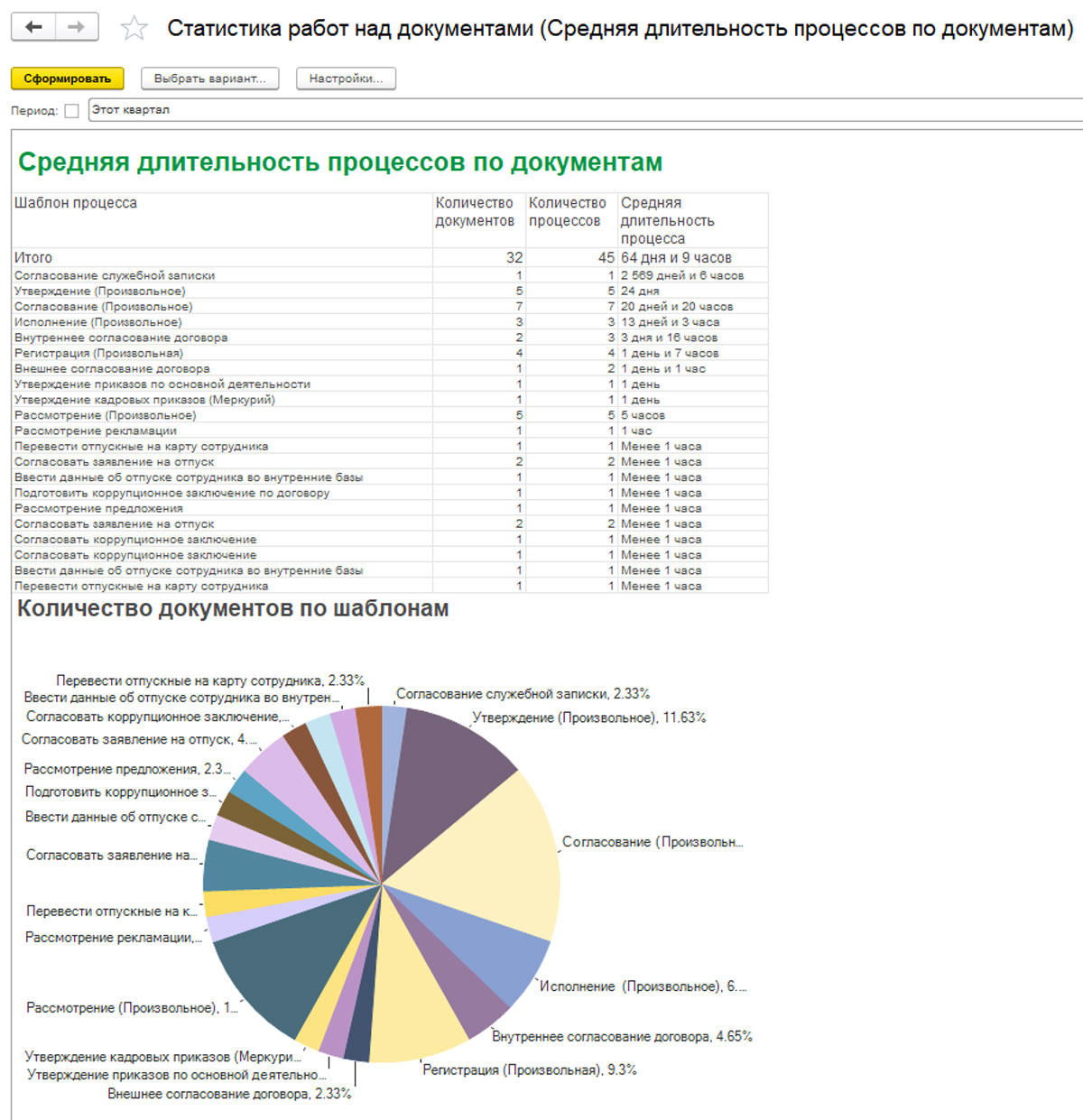
Мы рассмотрели часть типовых отчетов 1С:Документооборот, поставляемых с программным продуктом из коробки. При внедрении системы правильное планирование и разработка нужных отчетов, которые будут выполнены, исходя из требований вашей компании, обеспечит пользователей актуальной информацией в необходимом виде. Вследствие внедрения такой системы контроля исполнительской дисциплины в компании, обязав сотрудников использовать систему электронного документооборота, можно значительно повысить исполнительскую дисциплину и получить эффективную систему управления в компании.
Наверное, одна из самых важных задач, это предоставить отчетность пользователю для анализа и оперативного контроля. Отчеты предназначаются для вывода нужной информации в структурированном виде.
С помощью отчётов в 1С Документооборот вы сможете узнать:
- Состояние исполнительной дисциплины в компании;
- Кто и когда нарушает установленные сроки;
- Бывают ли просрочки порученных задач;
- Как часто сотрудники посещают совещания и планерки;
- Оптимальность процессов, а также найдете ошибки при работе.
Какие бываю виды отчетов в 1С Документооборот?
Ответ на этот вопрос можно найти в отечности. В программе 1C:Документооборот существует более 300 видов отчетов. Все они имеют свое направление и разрезы аналитики. Также, у вас есть возможность легко расширить этот список, дополнить новыми отчетными формами.
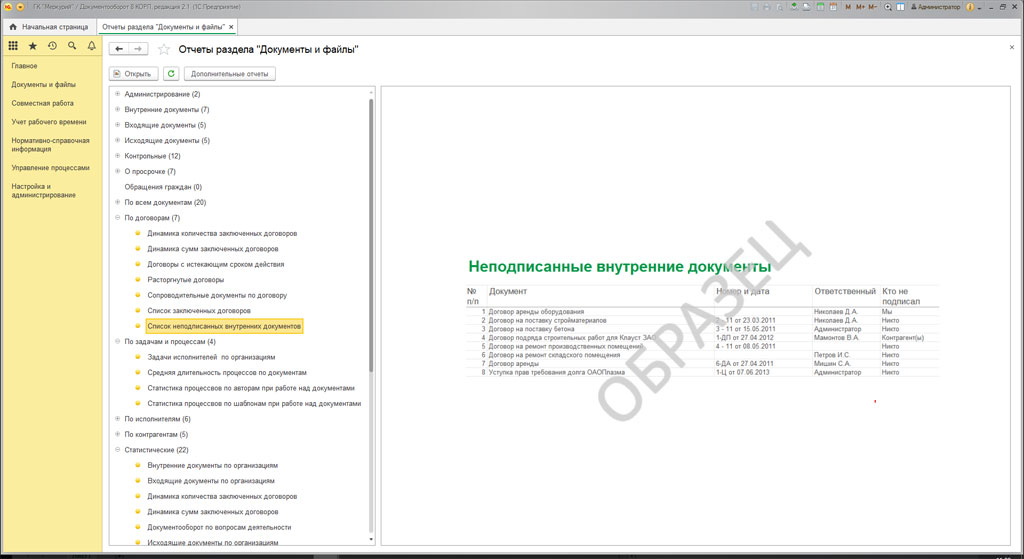
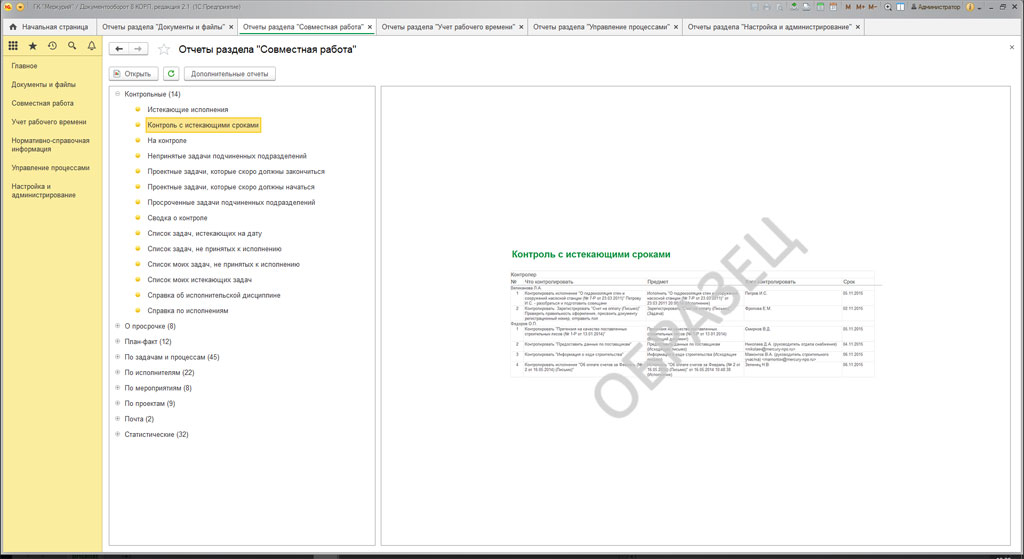
Для более удобного использования, в каждом разделе находится несколько видов отчетов. Для доступа к ним, нужно перейти в пункт меню "Отчеты"
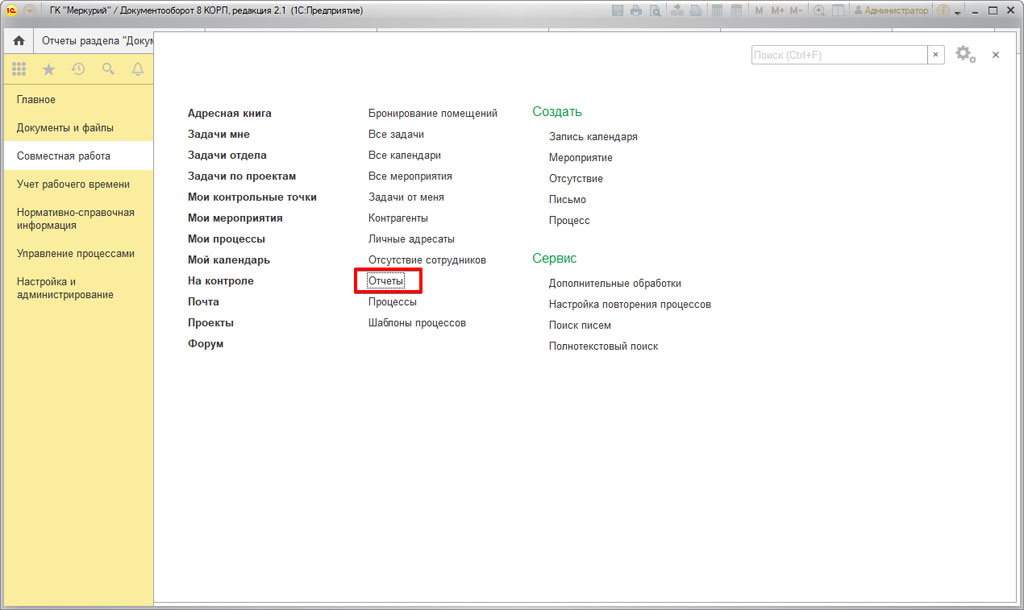
Как настроить отчеты в программе 1C Документооборот
Для начала просмотрим настройки отчетности. Для формирования отчета выберем нужный вариант. Зачастую, каждый отчет имеет несколько видов, все они отличаются по своим индивидуальным требованиям.
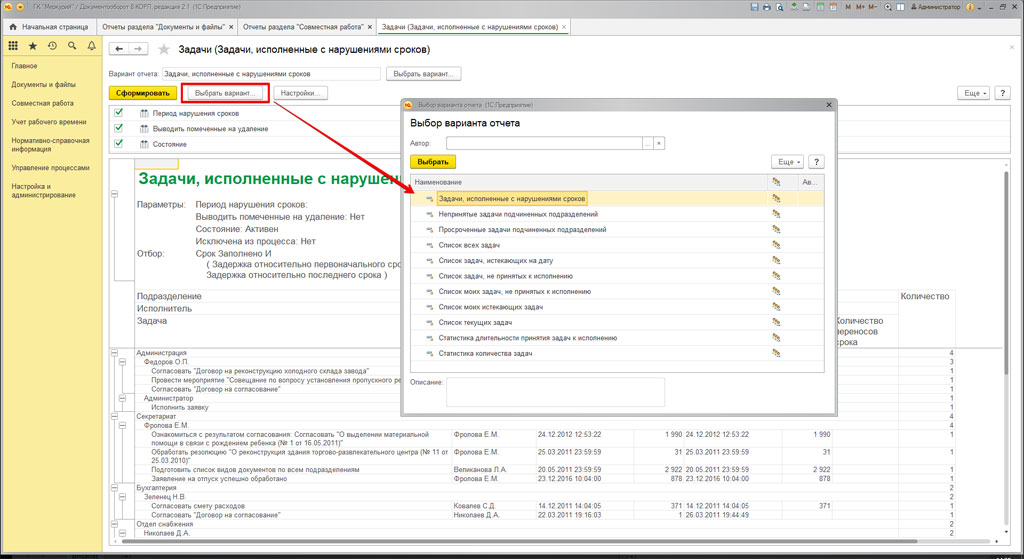
Каждый отчет содержит свои настройки, благодаря которым он формируется. Настройки выводятся на форму отчета, что бы к ним можно было быстро добраться. Для открытия всех необходимых настроек на стадии разработки, вам потребуется нажать "Настройка".
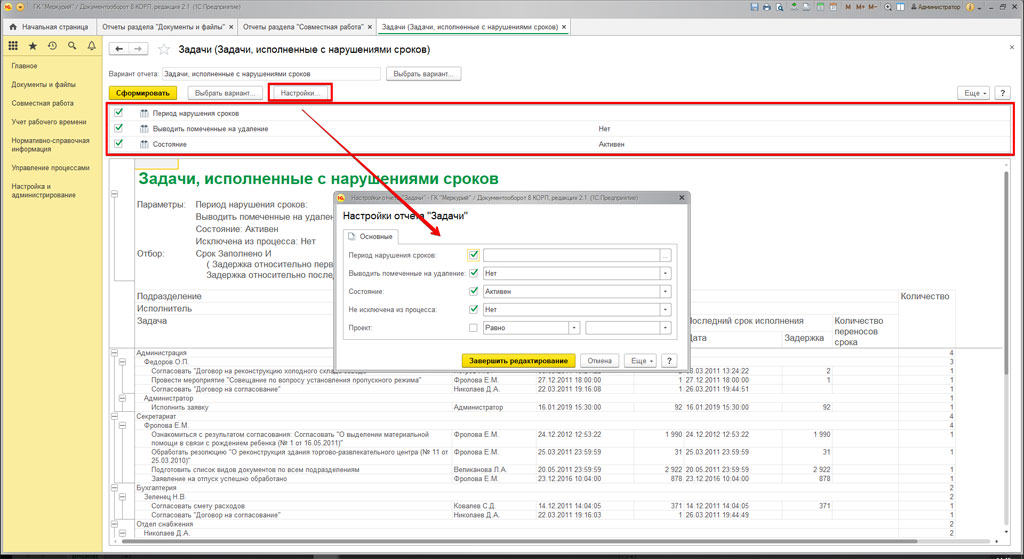
Если вам не нужен один из параметров, то просто снимите галочку в ненужного варианте.
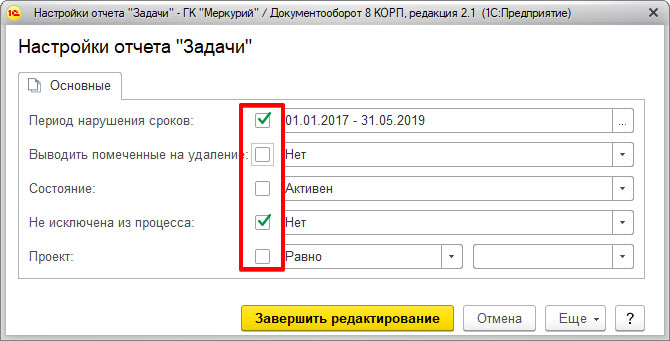
Если у вас есть некие знания при работе с настройками СКД программе 1C:Документооборот, то вы можете сделать полную настройку всего отчета. Чаще всего, такой настройкой занимаются специалисты при внедрении системы.
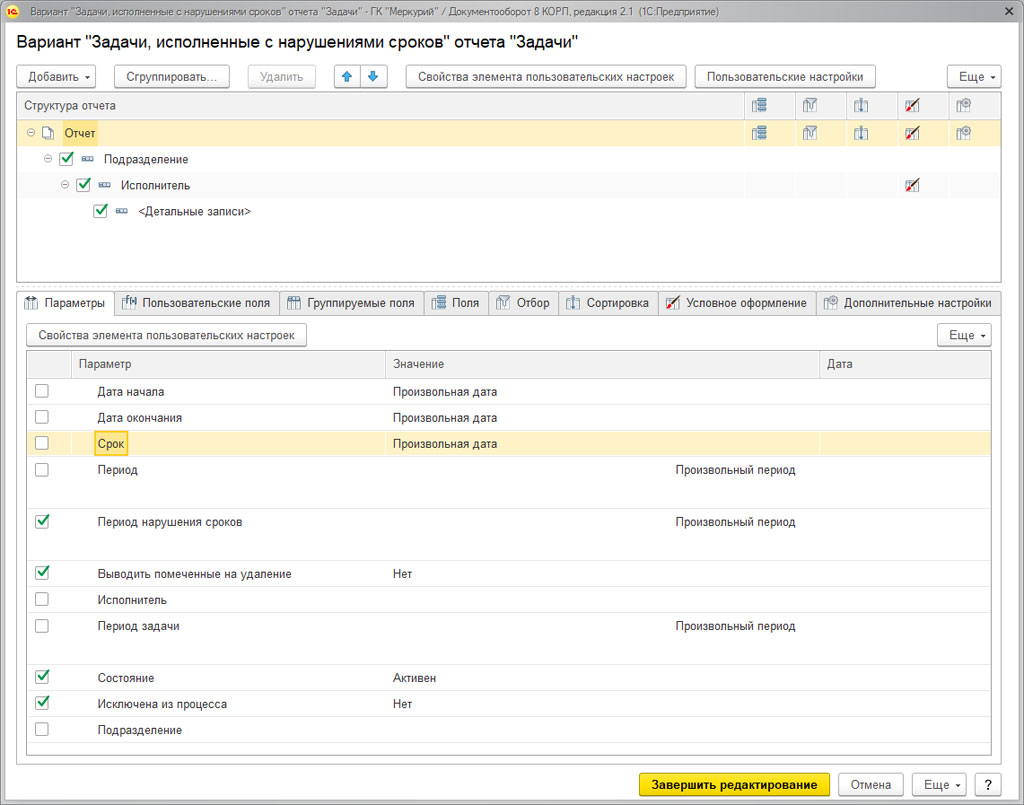
Вы можете копировать все сформированные отчеты. Сохранять либо распечатывать в разнообразных форматах.
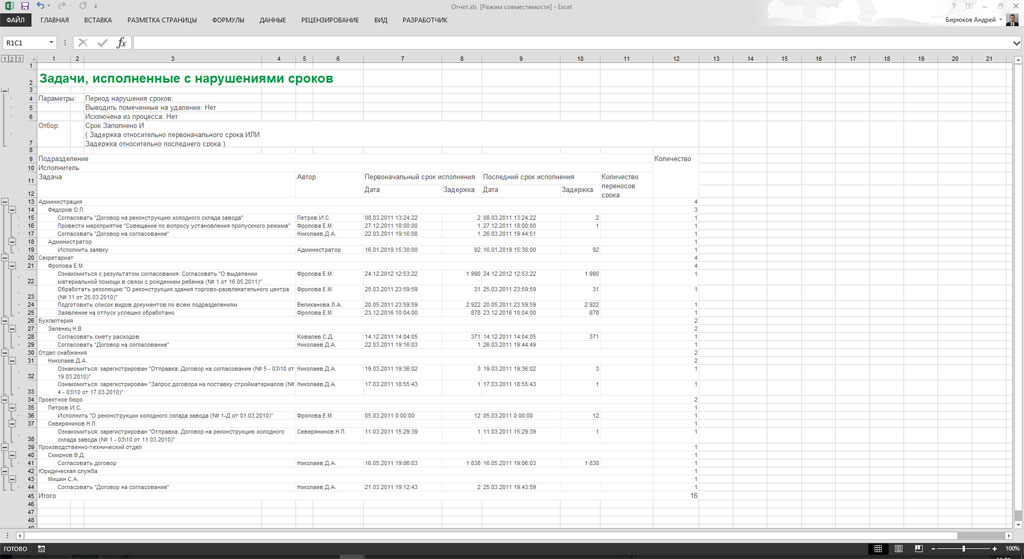
Как сделать справку об исполнительской дисциплине в 1С Документооборот?
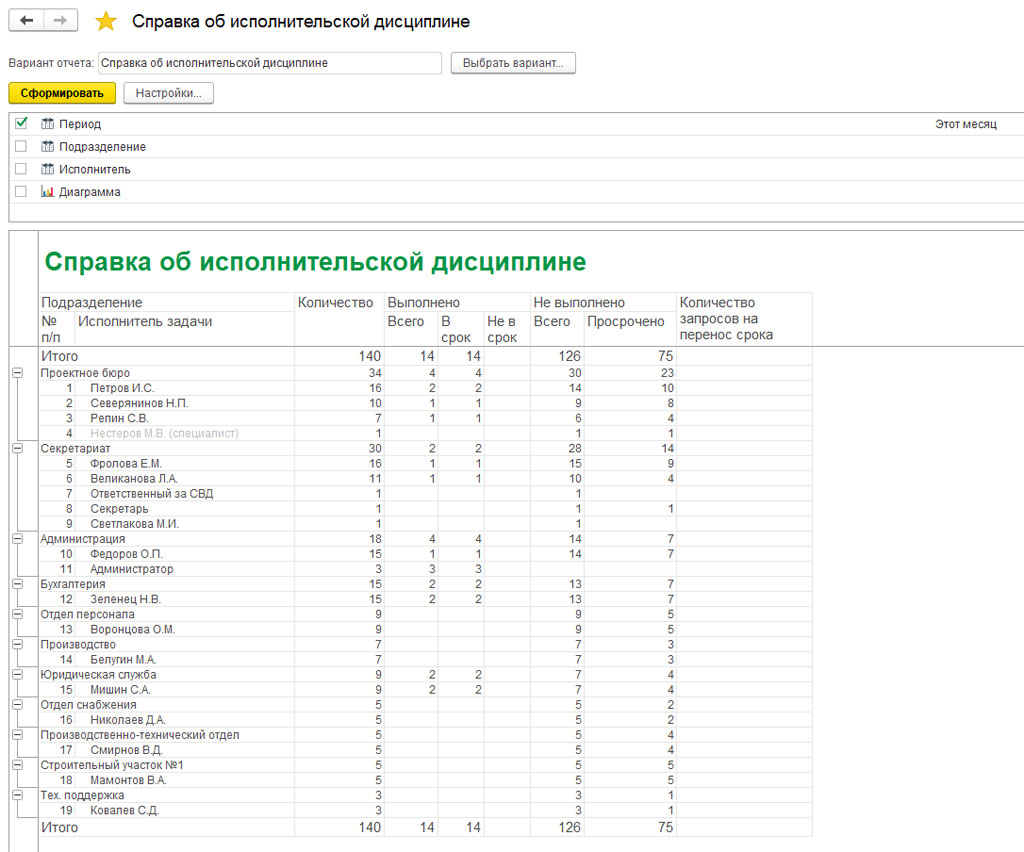
Справка об исполнительской дисциплине, это одна из самых используемых отчетов
Здесь можно посмотреть отображение всех нужных задач. Посмотреть кто не выполнил задачу в срок, кто нарушил задачу и так далее. Можно отсортировать по определенному исполнителю или по дате. Также, можно фильтровать по периоду, исполнителю, или при должном желании отобразить информацию в виде диаграммы.
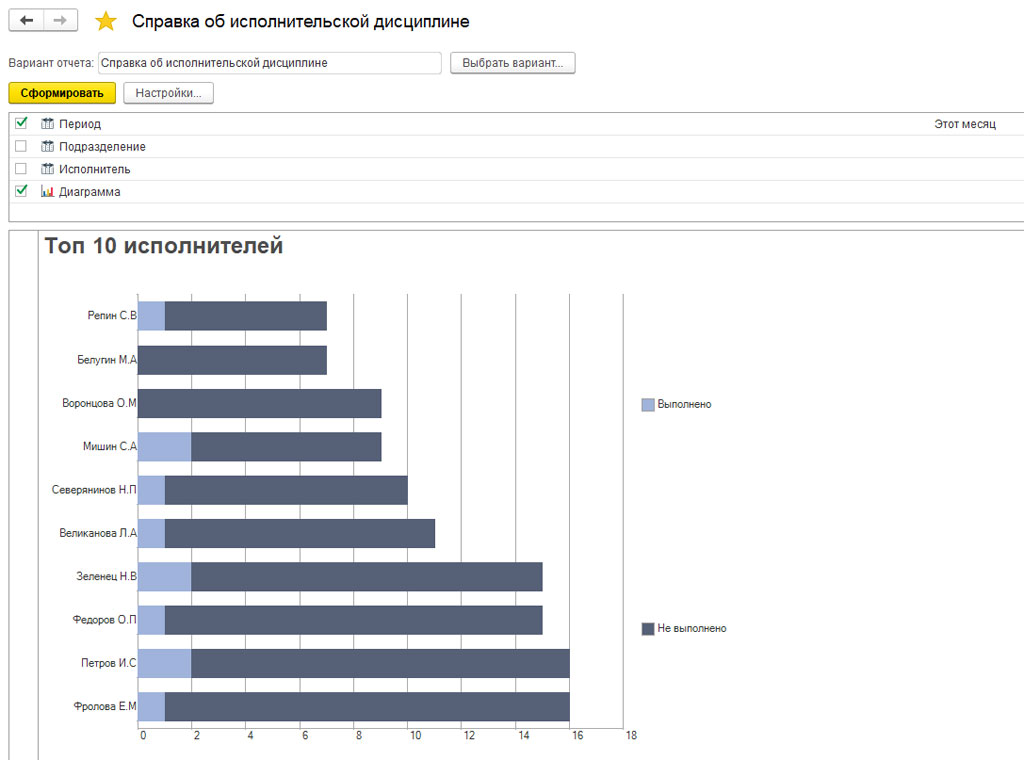
Также, есть другие отчеты, которые помогают руководителям оценить дисциплину по определенной задаче.
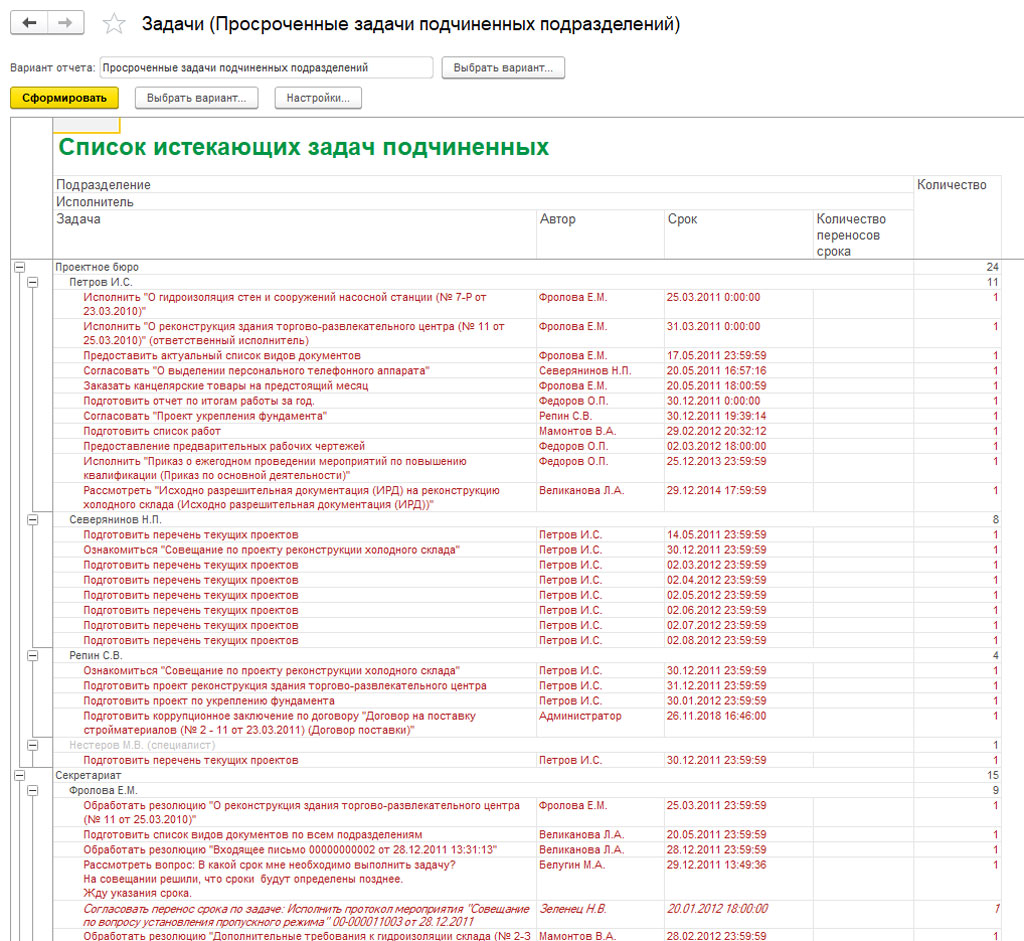
Также, можно просмотреть истекающие или просроченные задачи. Все это можно просмотреть у каждого пользователя индивидуально. Сортировать по дате и времени.
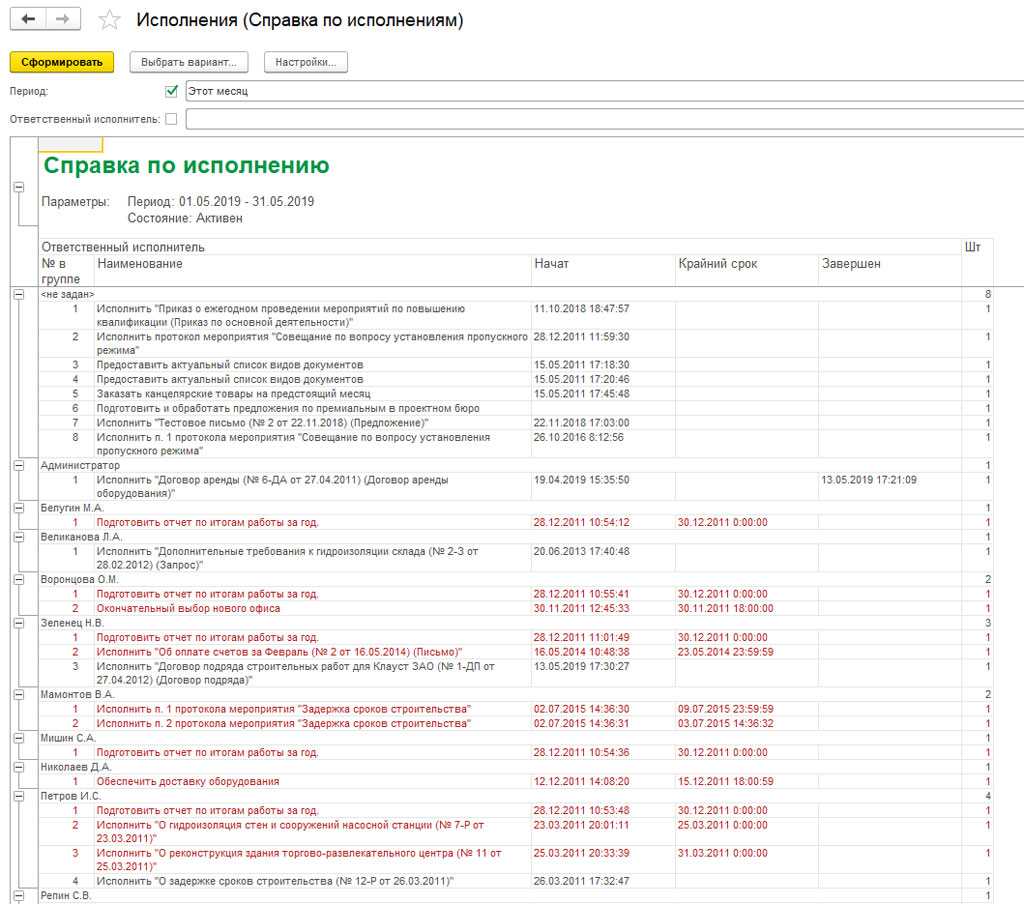
Справка по исполнению может показать результат исполнения задачи
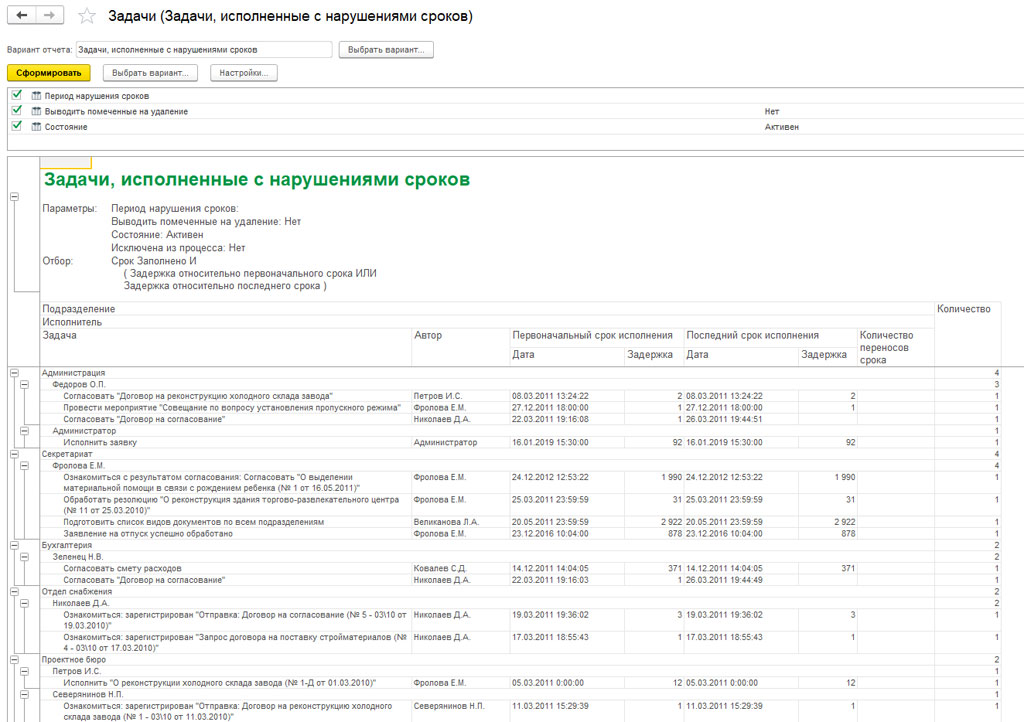
Отчет "задачи, исполненные с нарушенным сроком", позволит руководителю обнаружить недоработанные задачи за некий период.
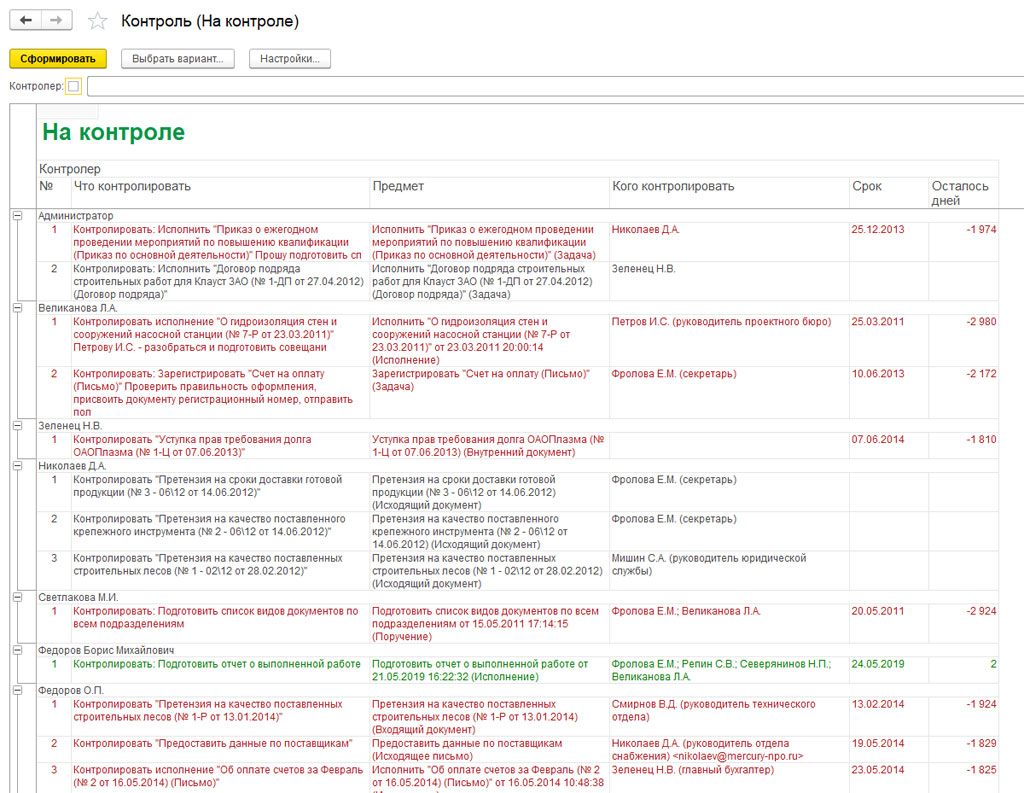
Отчет "На контроле", показывает отчет по каждому контролеру.
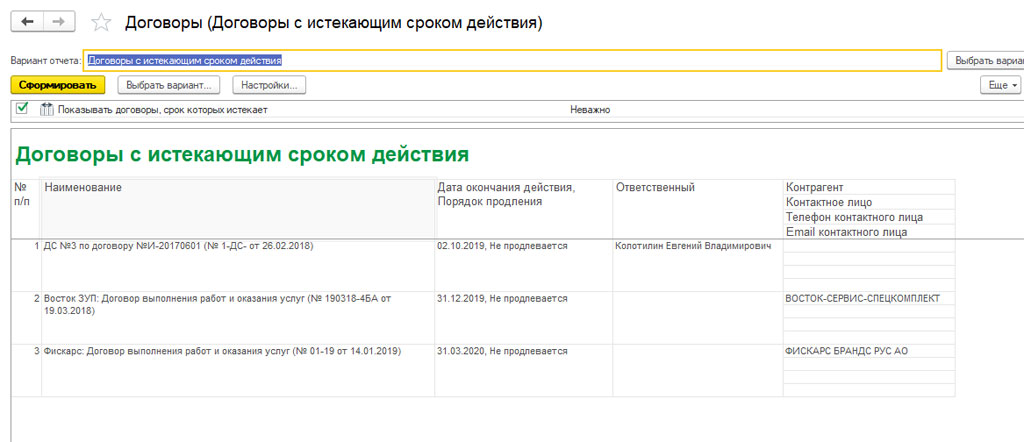
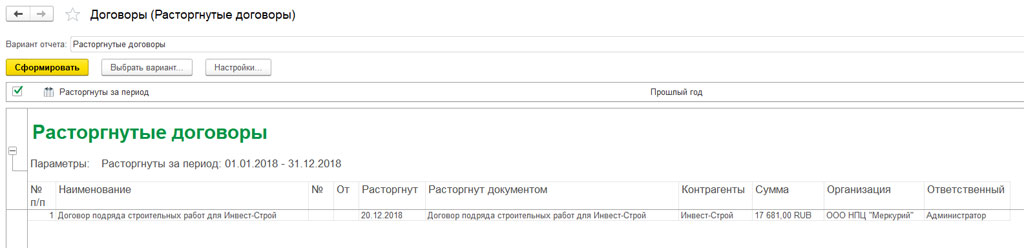
Другие виды отчетов в 1С Документооборот
Отчет по управлению договорной деятельности, показывает все актуальные данные по договорам за выбранные период.
В программе есть огромный блок статических отчетов, с помощью которых можно проанализировать эффективность бизнес-процесса. Сделать выводы и выбрать нужный курс.
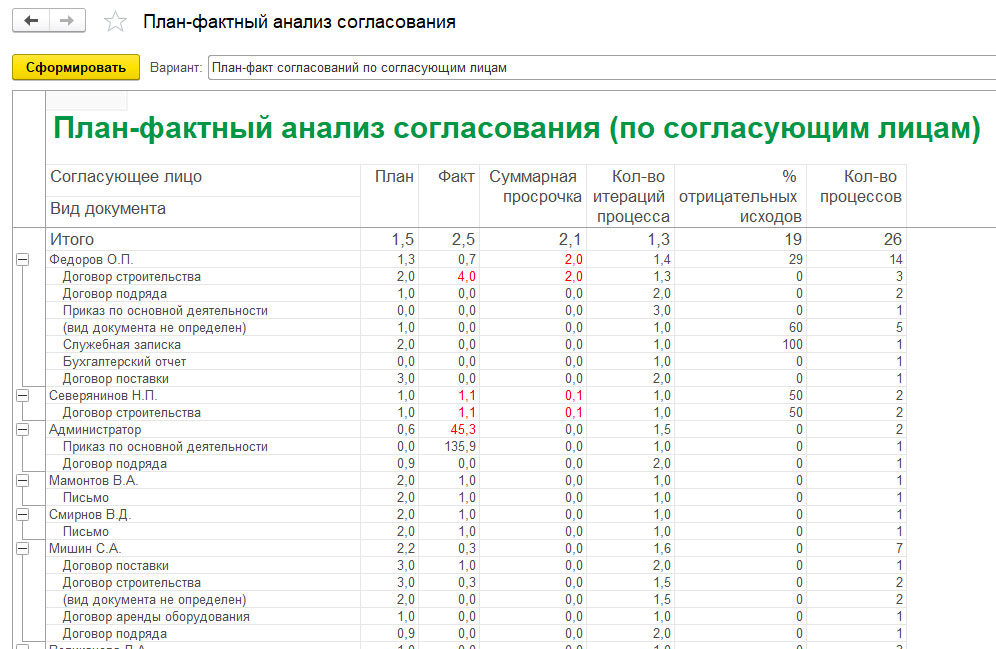
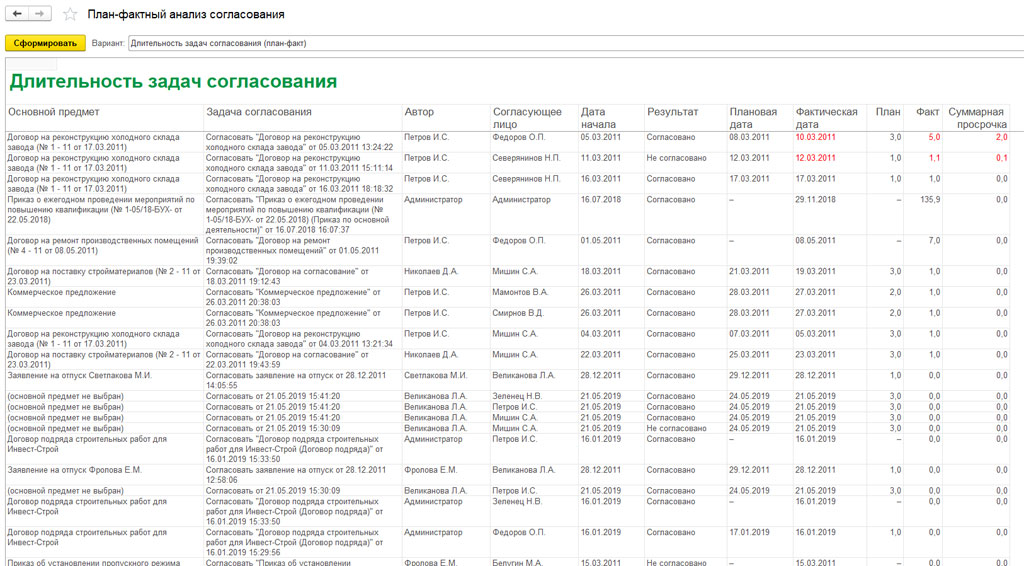
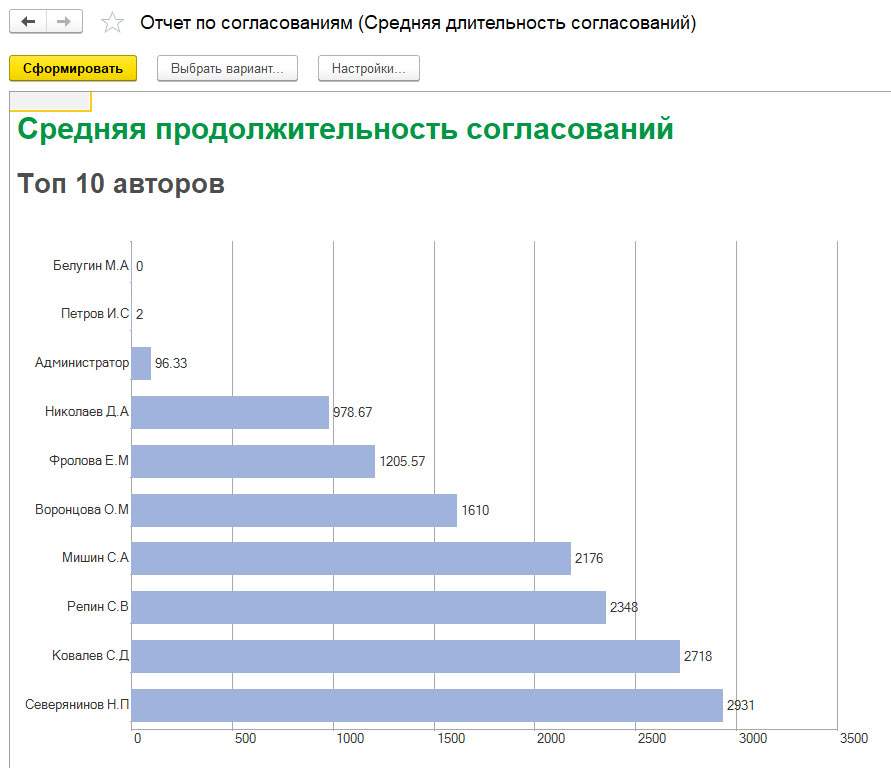
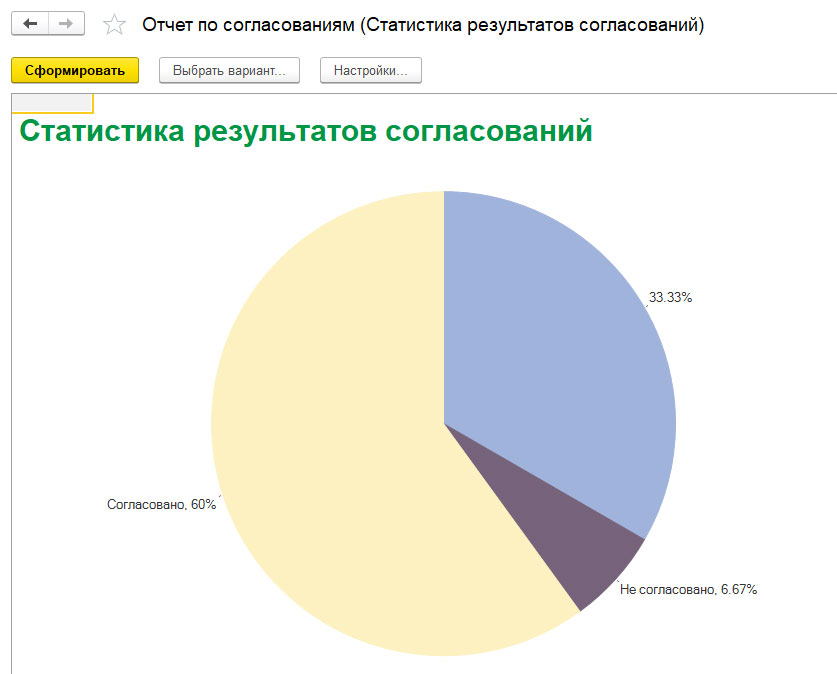
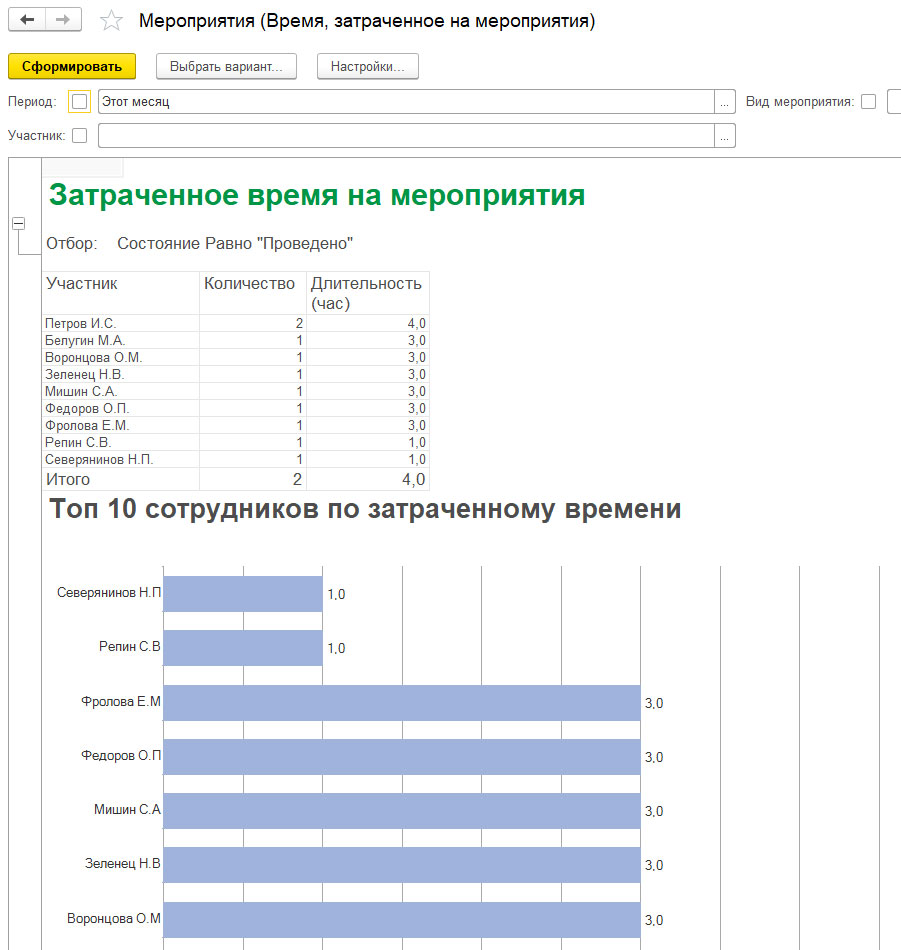
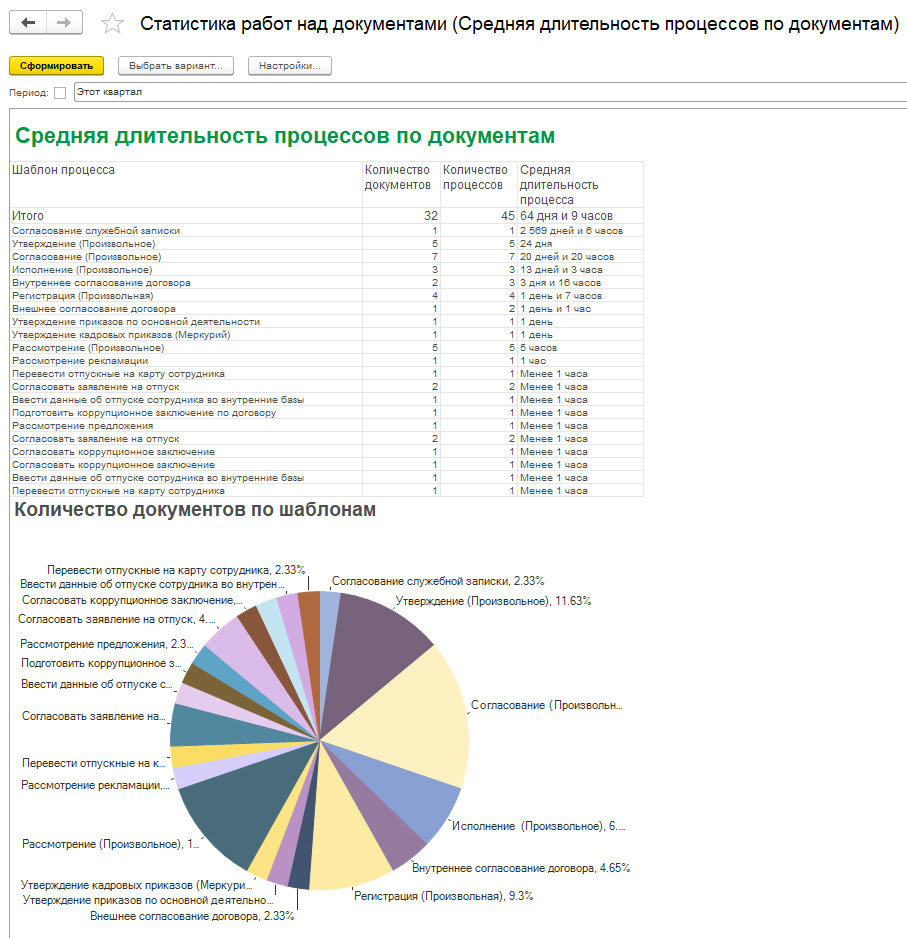
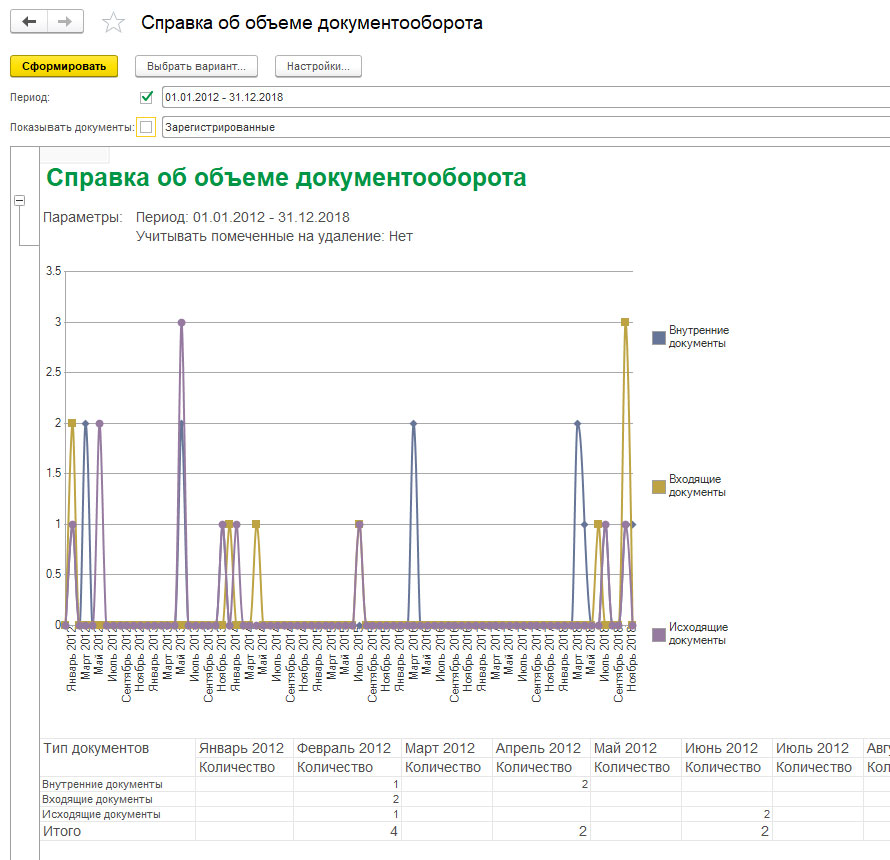
Заключение
В этой статье, мы рассмотрели самые важные отчеты в программе 1C:Документооборот. При правильном планировании и разработки, всегда нужны отчеты. Ведь именно с помощью них можно следить за выполнением определенной задачи. Эта программа поможет вам руководить дисциплину и увеличит эффективность системы управления.
Наши специалисты помогут вам настроить любой отчёт в 1С Документооборот. Звоните!
Каждый день компании принимают самые различные управленческие решения. По этой причине используемые системы электронного документооборота должны уметь реализовывать поручения и задачи.
У 1С:Документооборот имеются мощные инструменты, которые позволяют управлять задачами и обеспечивать четкий контроль их выполнения. Система дает возможность фиксировать сроки исполнения даже в случае, если имело место перенаправление.
На рабочем столе программы вы увидите несколько виджетов, предназначенных для управления задачами. Для того, чтобы оперативно оценивать задачи, вам не нужно углубляться в систему, вам сразу доступны все основные показатели.
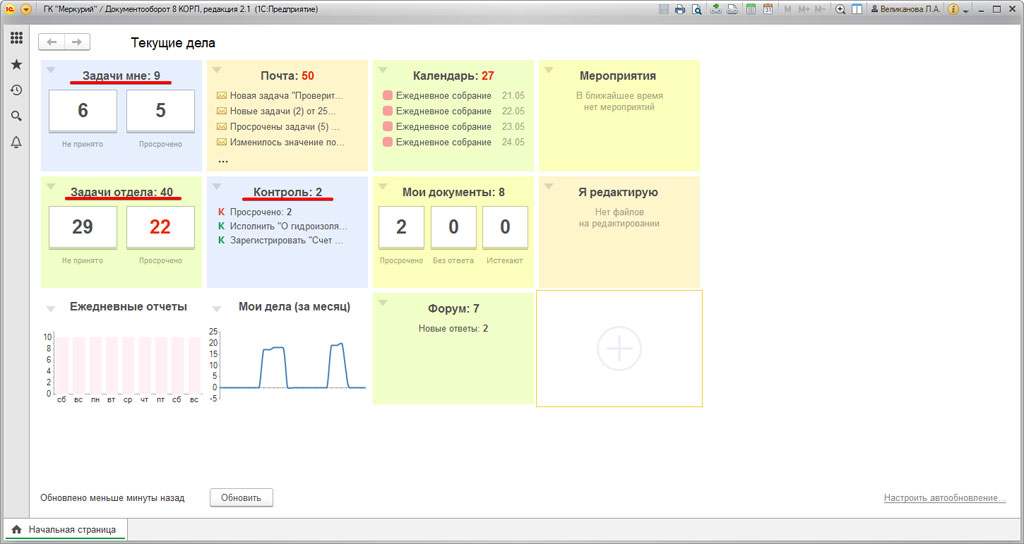
Выполнение задач в 1С Документооборот
Один из самых важных пунктов - "Задачи мне". Здесь все перечислено списком.
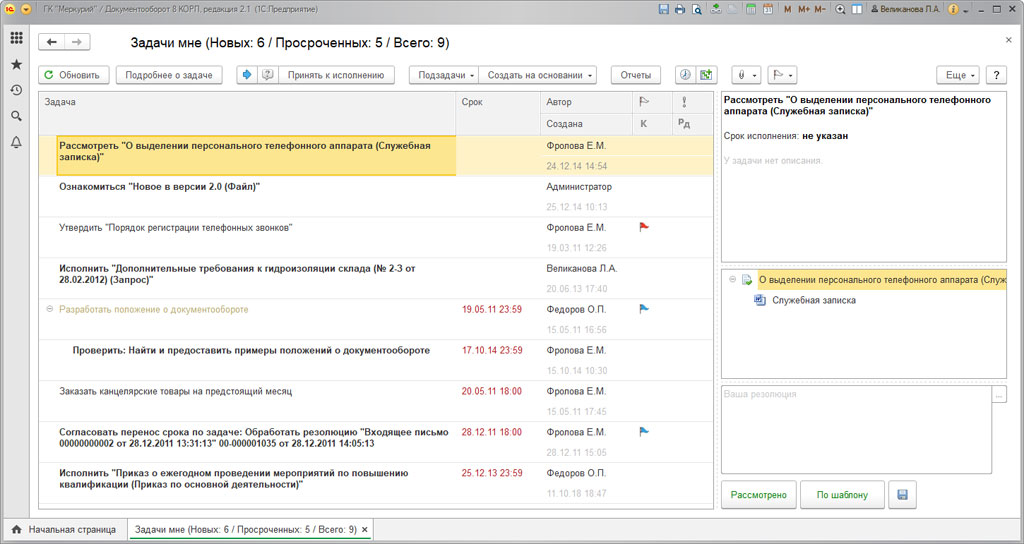
Контроль за исполнением и отчеты
В данном разделе присутствует функционал, предназначенный для руководителей подразделений. Он позволяет проконтролировать, насколько загружены подчиненные. Здесь можно просматривать текущую ситуацию по выполняемым задачам и отслеживать исполнительскую дисциплину.
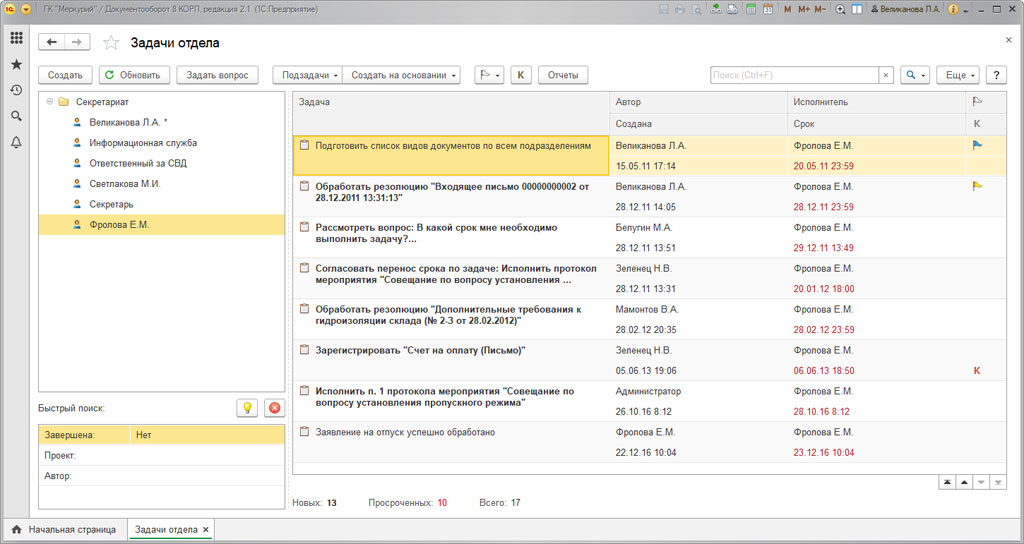
Через виджет "Контроль" можно быстро получить доступ к контрольным поручениям. Здесь же присутствуют и статусы текущих состояний объектов.
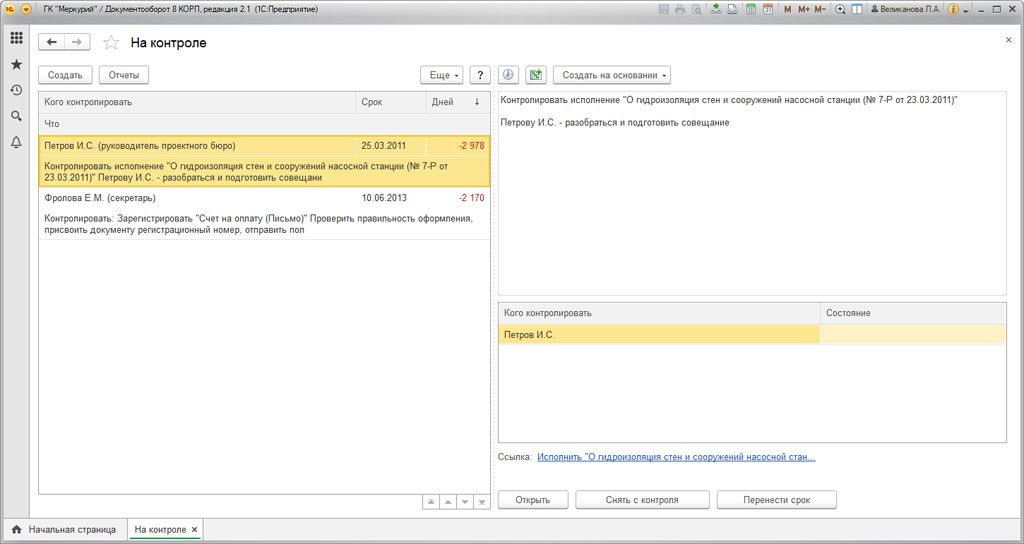
Имеющаяся здесь подсистема управления процессами дает возможность создавать поручения и задачи различной степени сложности. Как произвольного характера, так и сделанные на основе имеющихся шаблонов.
Постановка задач
Что представляют из себя задачи в системе? Это визуализированные точки, через которые проходит бизнес-процесс. Кроме того, присутствуют механизмы управления ими.
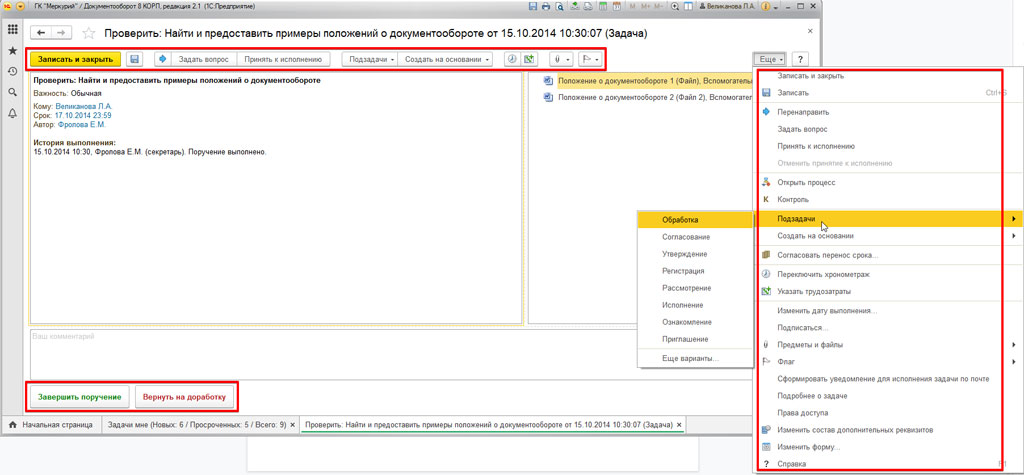
Все участники процесса видят те задачи, которые предназначены непосредственно им. Можно действовать только в рамках, которые выставлены системой.
Пользователи, которые имеют особые права, могут отслеживать задачи других пользователей и изменять их. Им доступен просмотр состояния бизнес-процесса в целях оперативного устранения ошибок.
Руководителю выставляются такие настройки, которые позволяют иметь доступ ко всем задачам подчиненных.
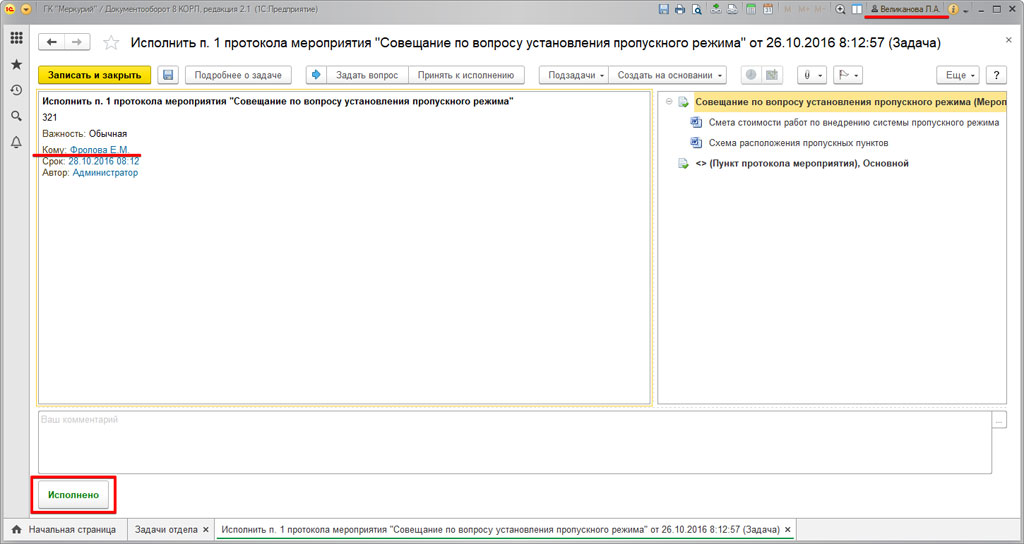
Управление задачами
У руководителя есть права для того, чтобы вовсе остановить бизнес-процесс. Он может быть запущен по ошибке или потерять свою актуальность.
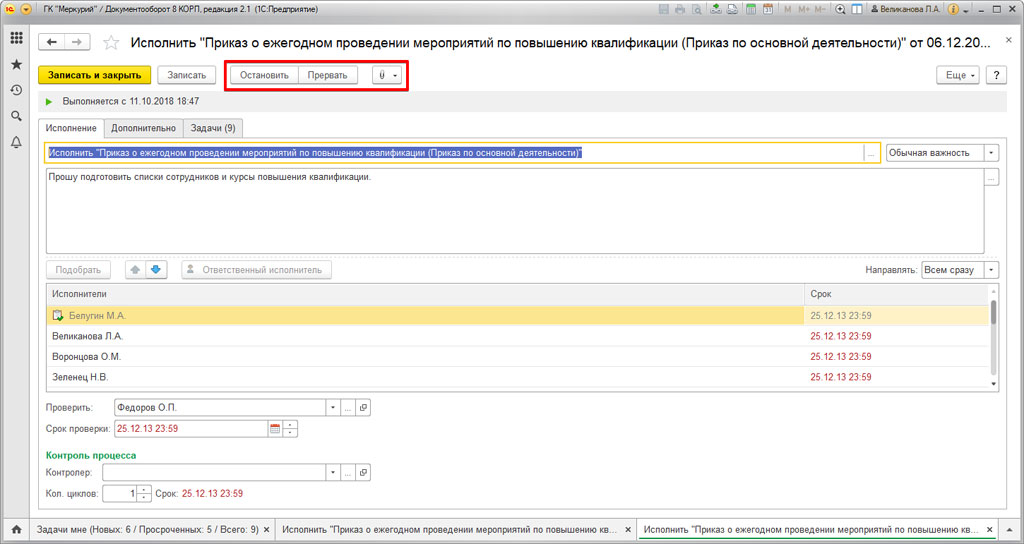
Как в 1С:Документооборот осуществляется управление задачами и поручениями?
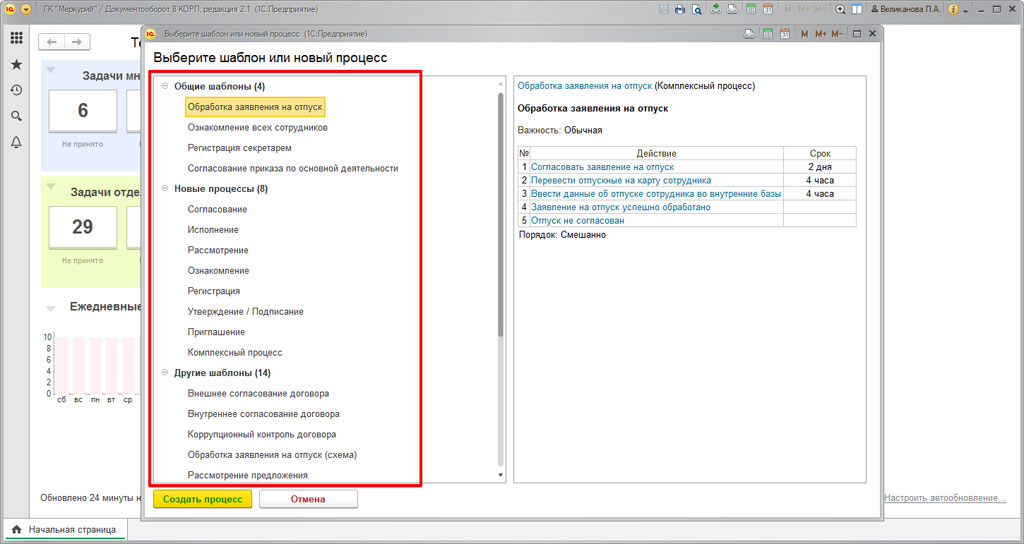
Процессы в системе представляют собой ранее настроенные схемы: от начала и до завершения. Во время этого движения выставляются различные задачи: утвердить, исполнить, согласовать. Разработчики заложили следующие типовые процессы:
- согласование (файлов, вопросов, документов) - производится с одним или несколькими сотрудниками;
- исполнение поручений одному сотруднику или группе коллег, для этого настраиваются контроль, порядок проверки;
- рассмотрение документов, по результатам ответственное лицо должно составить резолюцию;
- ознакомление с документами без получения "обратной связи", ответы можно получить, воспользовавшись двумя предыдущими процессами;
- регистрация исходящей, входящей и внутренней документации;
- подписание/утверждение документов ответственным лицом;
- приглашение на мероприятие;
- комплексный процесс для автоматизации процессов со сложной структурой.
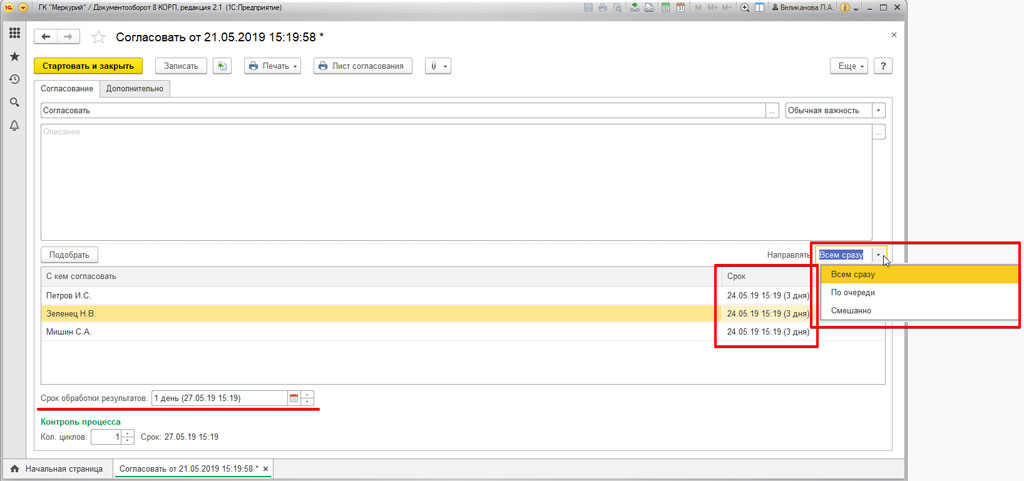
Процессы можно отправлять:
- по очереди;
- всем сразу;
- смешанно.
В качестве согласующих можно задействовать системные автоподстановки, конкретных пользователей и ролевую адресацию.
Сроки согласования выставляются индивидуально. Как на конкретную дату, так и на определенный промежуток времени(минуты, часы, дни).
В результате согласующие могут принимают соответствующие решения: "Согласовано с замечаниями", "Согласовано" или "Не согласовано". Решения подписываются с помощью электронной подписи.
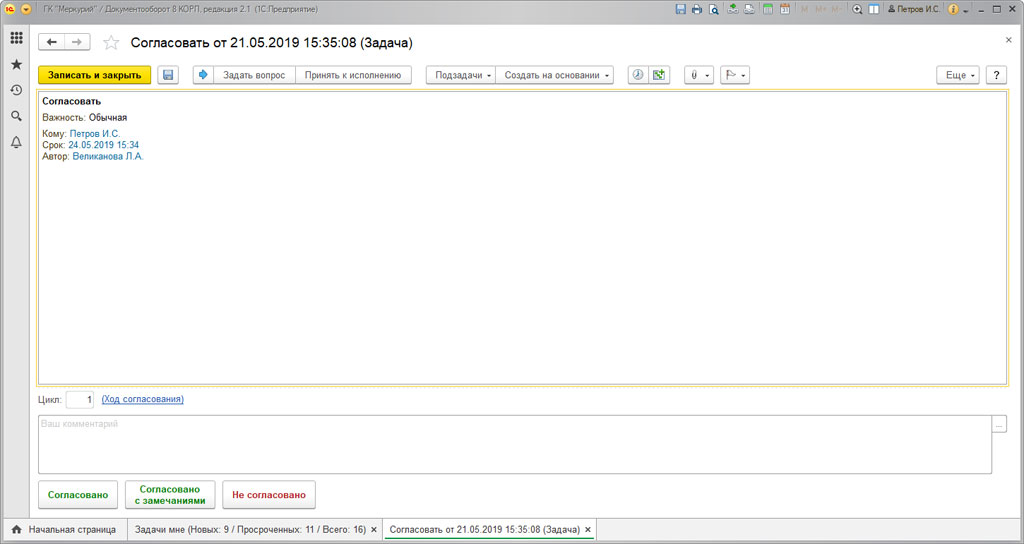
В случае, если вынесено решение "Не согласовано", то задача отправляется на доработку. После ее завершения можно запустить повторный цикл согласования. Если замечания невозможно устранить, то процесс завершается.
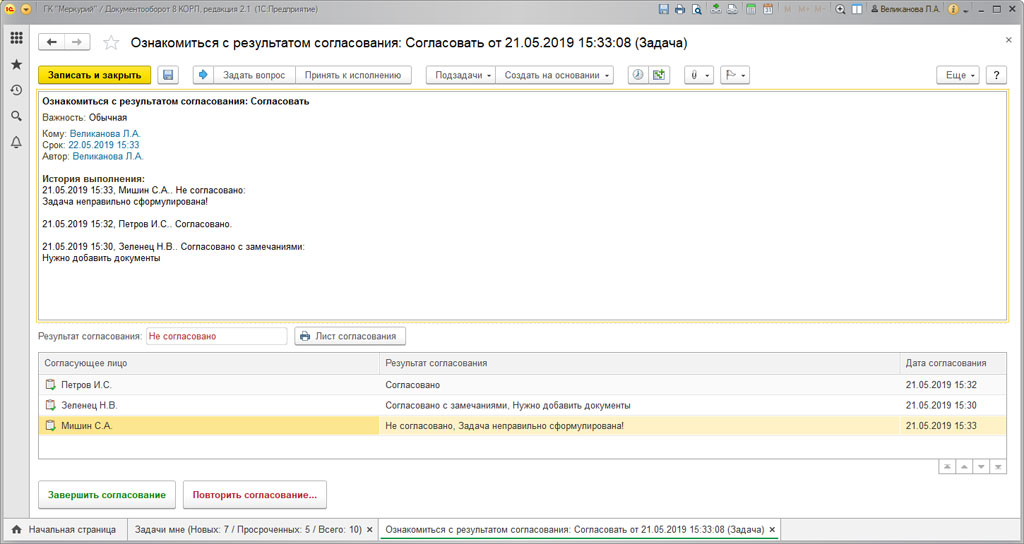
После согласования создается печатная форма. На нее наносятся визы согласующих, комментарии и дата.
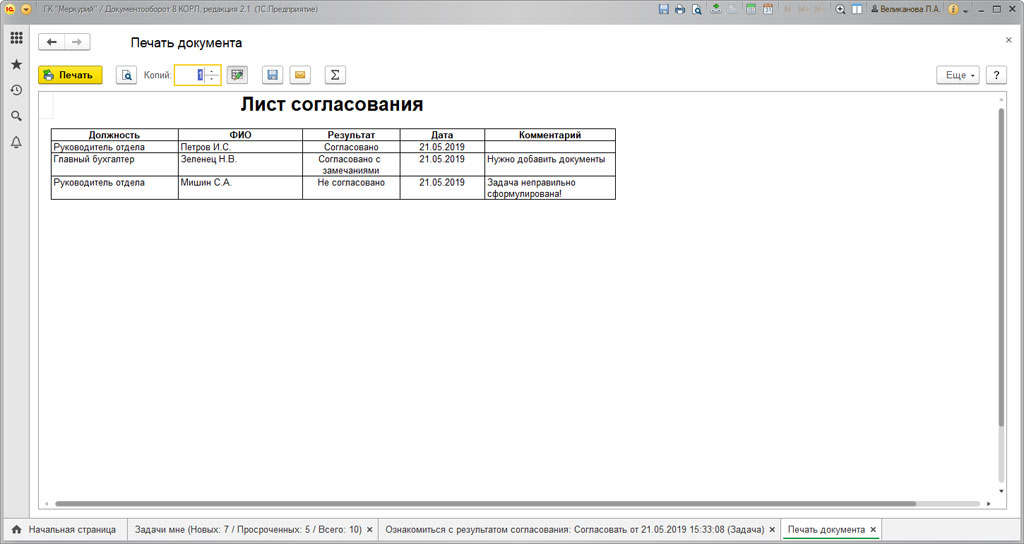
При наличии определенного опыта и знаний можно редактировать печатные формы для своих нужд.
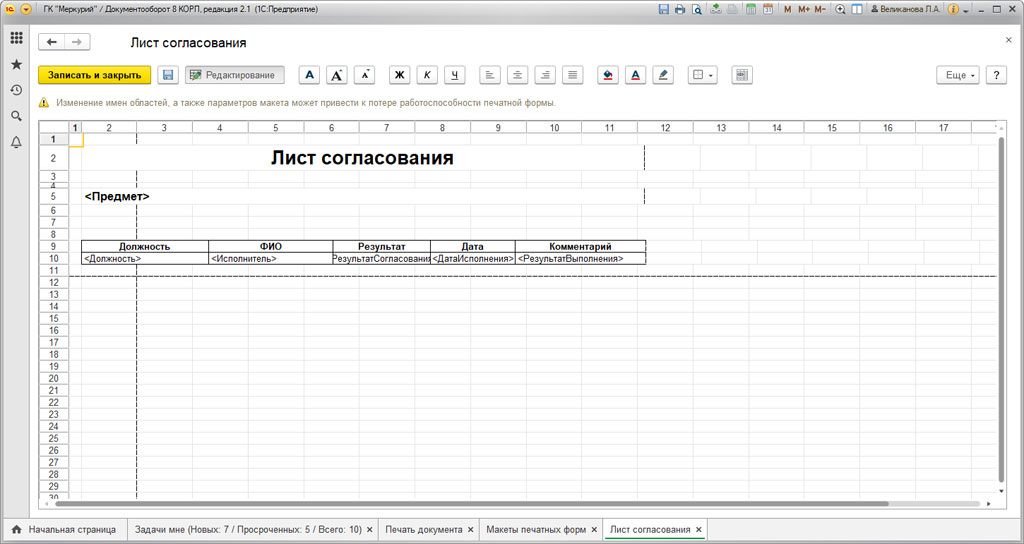
Поручениям ставятся процессы "Исполнение". Они могут быть настроены произвольно или на основе имеющихся шаблонов.
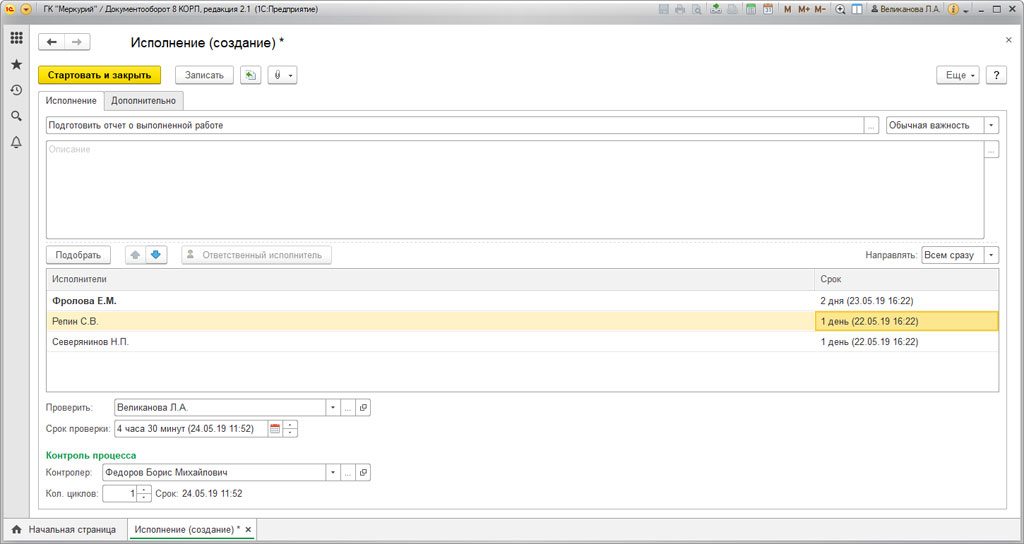
В случае, если исполнителей несколько, то можно назначить одного из них ответственным. Такой сотрудник завершает задачу последним. Только тогда, кода со всем справились соисполнители.
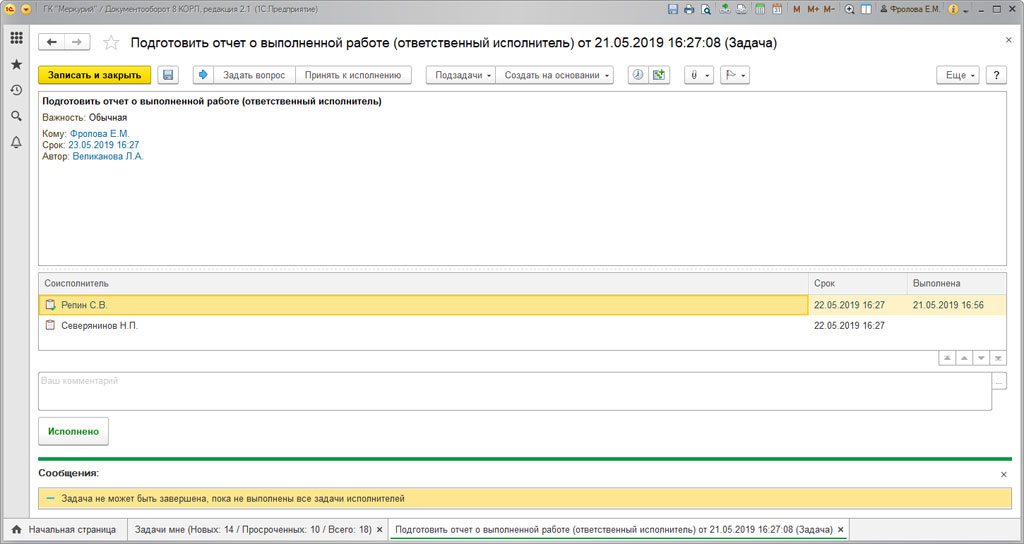
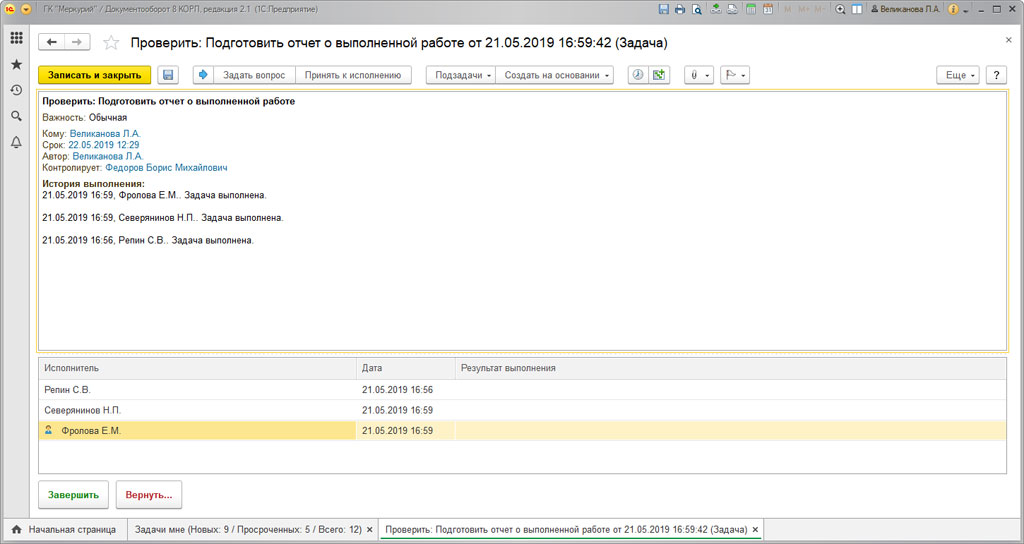
Об использовании шаблонов бизнес-процессов в 1С Документооборот
Устоявшиеся процедуры в любой организации описываются как шаблоны процессов. Их часто применяют при работе с документацией. За настройку процессов отвечают администраторы. Они могут быть рекомендательными (можно изменять) и предопределенными (нельзя изменять).
Процессы, которые выполняются по шаблону, запускаются автоматически, к примеру, при создании нового документа.
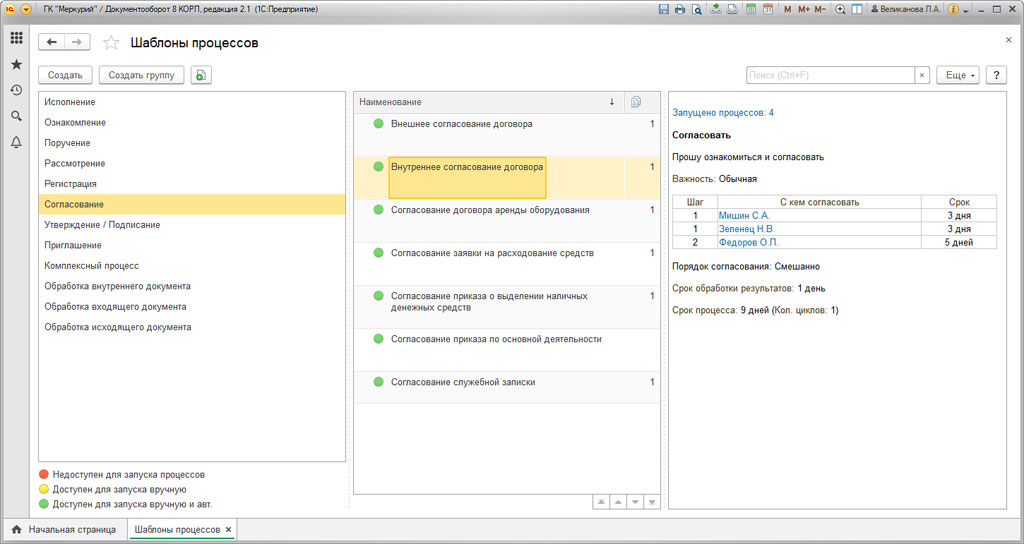
Увидеть все запущенные процессы можно в разделе "Управление процессами" и "Совместная работа".
Читайте также:


